创建了云助手命令后,您可以修改命令名称和描述,以及启动、删除、克隆云助手命令。
操作步骤
访问ECS控制台-云助手。
在页面左侧顶部,选择目标资源所在的资源组和地域。

在我的命令页签,进行相应操作。
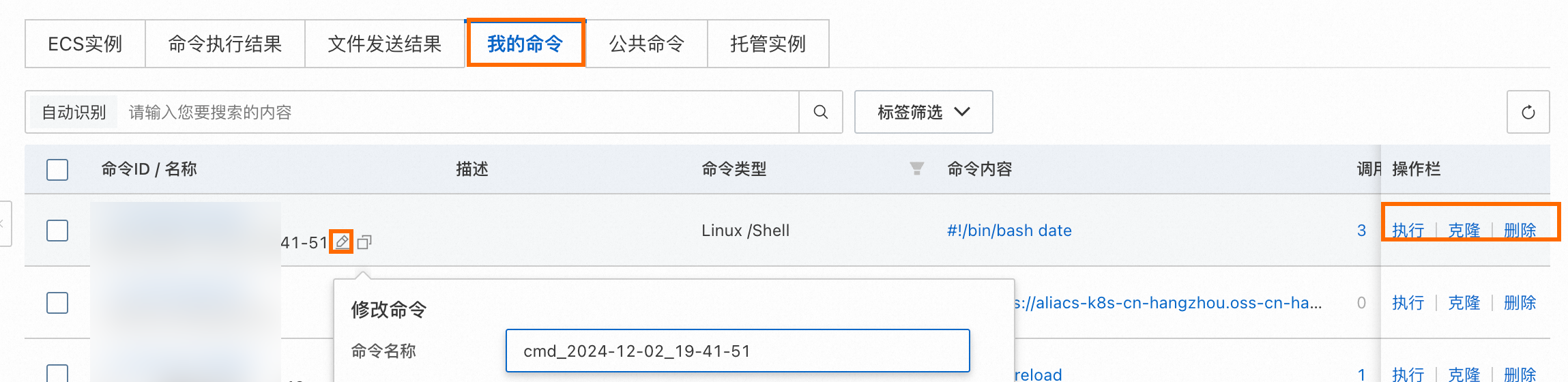
操作
说明
修改命令名称和描述
将鼠标移动至需要修改的命令名称处,单击
 图标,在弹出的对话框中,修改命令名称和描述,然后单击确定。
图标,在弹出的对话框中,修改命令名称和描述,然后单击确定。执行命令
单击操作栏的执行,修改命令的执行计划、超时时间等参数,选择执行命令的ECS实例或托管实例,参数说明请参见创建并执行命令。
删除命令
在一个阿里云地域下,您可以保存的云助手命令的数量,请在配额中心查看云助手命令总数量上限。建议您定期清理命令,保证充足的命令使用额度。
删除一条命令:找到需要删除的云助手命令,单击操作栏列的删除。
删除多条命令:选中目标云助手命令,单击底部的删除命令。
克隆命令
单击命令ID后操作栏列的克隆,克隆命令相当于为一份云助手命令新增版本。您可以完全保留被克隆的命令的所有信息,也可以修改命令的名称、描述、类型、内容、执行路径或者超时时间,参数说明请参见创建并执行命令。
相关文档
该文章对您有帮助吗?
